更新日:、 作成日:
OneNote 既定のフォントやテンプレートを変更する
はじめに
OneNote for Windows 10 の既定のフォントやテンプレートを変更する方法を紹介します。
すべてのページのフォントやサイズをオプションから設定できます。
新しいページを作成したときのテンプレートを作成できます。
フォントや書式を変更するには「ページのフォントや書式を設定する」をご覧ください。
既定のフォントを変更する
すべてのページの既定のフォントをオプションから変更できます。
[…] から [設定] をクリックします。
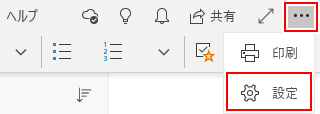
[オプション] をクリックします。
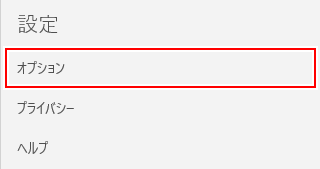
既定のフォントから [フォント] と [フォントサイズ] を選択できます。

新しいノートコンテナに文章を入力するときに、そのフォントになります。
日本語入力にだけ反映されるようです。英数字を入力すると必ず「游ゴシック」になります。今後のアップデートで修正されるかもしれません。
スポンサーリンク
既定のテンプレートを変更する
新しいページを追加するときのテンプレートを作成できます。
好きなようにページを作成します。

その [ページ] を右クリックして [既定のテンプレートとして設定] をクリックします。

[ページの追加] をクリックすると、テンプレートにしたページのコピーが作成されます。

これはテンプレートにしたページがあるセクションでのみ有効になります。他のセクションでページを作成しても空のページが作成されます。
他のセクションでも同じテンプレートを設定したいときは、コピーしてそのセクションで同じようにテンプレートに設定します。
テンプレートを削除
テンプレートを削除したい [セクション] を右クリックして [既定のテンプレートを削除] をクリックします。

[はい] をクリックします。

既定のテンプレートが削除され、ページを追加すると空のページが作成されます。
スポンサーリンク